win11怎么设置时间有秒 Win11怎么设置任务栏时间显示秒
更新时间:2025-01-21 17:43:55作者:xtyang
Win11作为最新的操作系统,提供了更多的个性化设置选项,其中设置时间显示秒是一个常见的需求。在Win11中,设置时间显示秒非常简单,只需点击任务栏右下角的时间,然后选择调整日期和时间,在弹出的窗口中找到时间格式选项,选择想要的时间格式即可显示秒。这样你就可以在任务栏上清晰地看到当前的精确时间,方便自己的日常使用。Win11的个性化设置让用户能够更加方便地定制自己喜欢的界面,提高用户体验。
方法如下:
1.鼠标右键点击电脑桌面,点击打开个性化。

2.在打开的个性化界面中,点击任务栏。
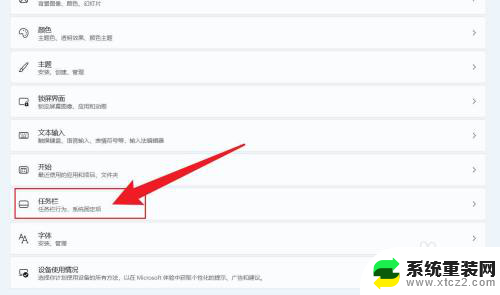
3.在展开的选项中,点击任务栏行为。
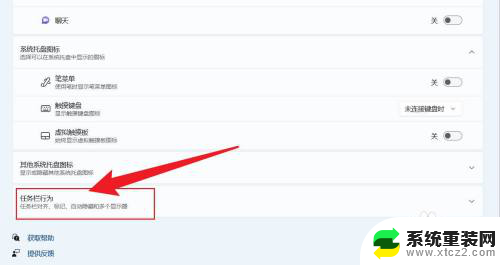
4.找到在系统托盘时钟中显示秒数,把它勾选上即可。
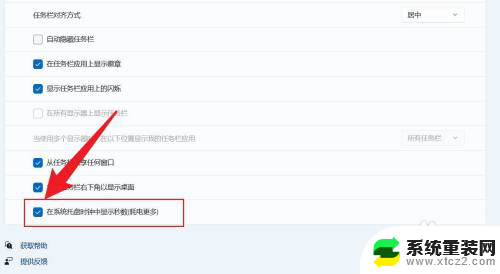
以上就是win11怎么设置时间有秒的全部内容,有需要的用户就可以根据小编的步骤进行操作了,希望能够对大家有所帮助。
win11怎么设置时间有秒 Win11怎么设置任务栏时间显示秒相关教程
- win11显示时间到秒 Win11怎么设置任务栏时间显示秒
- win11时间不显示秒 win11电脑时间显示秒数设置步骤
- win11让时间显示到秒 Win11如何设置时间显示秒
- win11日期如何显示秒 Win11如何设置时间显示秒
- win11任务栏显示时间日期 win11日期和时间设置方法
- 怎么让电脑win11时间显示秒数 win11系统时间显示不了秒数怎么解决
- win11已经开机时间 win11怎么调整开机时间显示
- win11怎么设置关机时间? 电脑怎么设置定时关机
- win11设置巴西的时区 Win11怎么修改时间
- win11底栏 显示 星期几 Win11任务栏星期几显示设置方法
- win11inode屏保密码 win11屏保密码设置教程
- win11怎么打开后台任务 Win11系统中如何在后台运行新任务
- 怎么打开屏幕录像 Win11系统自带录屏操作步骤
- win11如何调整多任务栏不合并 Win11任务栏怎么调整不合并
- 电脑屏幕常亮在哪里设置win11 win11屏幕常亮设置方法
- 如何修改win11用户名 Win11用户名修改方法
win11系统教程推荐
- 1 win11inode屏保密码 win11屏保密码设置教程
- 2 电脑屏幕常亮在哪里设置win11 win11屏幕常亮设置方法
- 3 win11切换到本地账户怎么操作 win11本地账户切换方法
- 4 win11照片只能打开桌面图片 Win11升级24H2后图片无法打开怎么办
- 5 win11如何更改为用本地账号登录 win11改用本地账户登录的详细操作指南
- 6 win11登录微软账号出错啦 Win11系统无法登陆microsoft账户怎么办
- 7 win11缩放比例软件 win11调整分辨率和缩放比例的方法
- 8 win11不能连接局域网共享文件夹 Win11 24H2共享文档NAS无法进入解决方法
- 9 win11怎么设置时间有秒 Win11怎么设置任务栏时间显示秒
- 10 win11文件夹图片预览放大 win11放大镜放大缩小快捷键设置指南